Webでもメールでも、ハンズフリーになれる。
いつでもどこでも情報を手に入れられるスマホですが、運動中とか部屋の片付け中とか、手が使えないし画面注視もできないって場面がよくあります。そういう、手は使えないけど頭は空いてるんだけどなーってときにスマホの読み上げ機能を使うと、マルチタスクでライフハックした!って感じになれます。なのでこの記事では、AndroidまたはiOSで、スマホに画面の中身を読み上げてもらう方法を解説します。
Androidの場合
Googleアシスタントはナビとかちょっとしたトリビア的質問への回答だけじゃなく、受信したテキストメッセージの読み上げも簡単にしてくれます。ハンズフリーでのアクセスが有効になっていることを確認(「設定>アプリと通知>アシスタント」から「『OK、Google』と話しかける」を設定)してから、「OK、Google。テキストメッセージを読み上げて」と言えばOK。
ただ残念ながらこれが使えるのは未読の新規メッセージだけで、たとえば運転中とかで読めないものを耳で聞くといった使い方になりますが、返信は可能です。以前はGoogleアシスタントが古いテキストメッセージも読み上げてくれたんですが、いつの間にか消えてしまいました。テキストメッセージ以外のものに対しては、Androidに内蔵のテキスト読み上げエンジンが使えます。
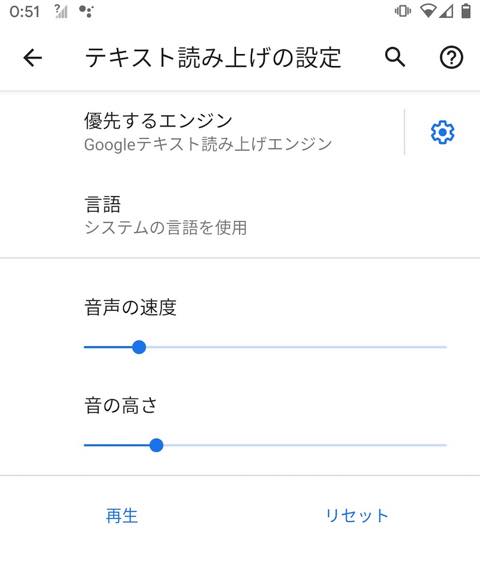
「設定>ユーザー補助>テキスト読み上げの設定」とタップしていき、読み上げの速度や音の高さを設定できます。また「ユーザー補助」の中にある「選択して読み上げ」もタップしてオンにしておきます。この設定をしておくことで、読み上げが必要なときに2本指で画面下から上にスワイプすれば、読み上げのための補助メニューが右下に表示されます。このメニュー表示のための操作は、端末のジェスチャー操作の設定次第では「3本指スワイプ」の場合か、「ナビゲーションバーの右下のユーザー補助機能ボタンをタップ」の場合もあるので、「2本指スワイプで何も出てこないんですけど?」というときはこちらを参照してください。補助メニューが出てきたら、あとはその中の再生アイコンを押すだけで読み上げ開始です。
Androidのテキスト読み上げエンジンにはいくらかクセがあり、声も完全な自然さじゃないんですが、メールでもWebサイトでも、とりあえず中身を理解できる程度に読み上げてくれます。
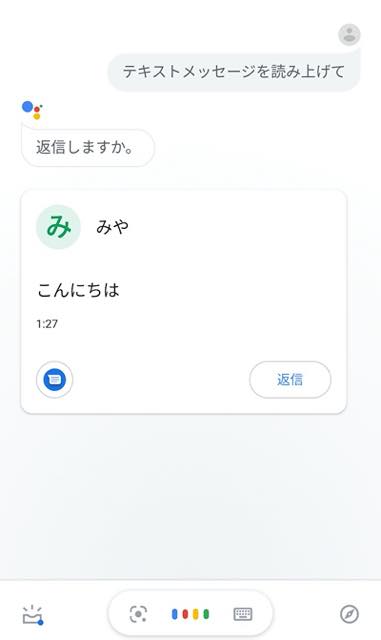
Androidらしく、サードパーティアプリが役立つこともあります。たとえばフリーアプリ(広告モデル)の@Voice Aloud ReaderはAndroidのテキスト読み上げエンジンの上で動作し、どんな文書でもWebページでも、Androidの「共有」が使えるものなら何でも読み上げ可能です。フリーミアムモデル(テキストメッセージのみ無料で、フルに使うには月320円)のpingはテキストメッセージとかFacebook Messengerとかを自動で読み上げてくれます。アプリ本体は英語ですが、読み上げるメッセージは日本語テキストでも大丈夫です。
またアプリの中には、それ自体が読み上げ機能を持っているものもあります。PocketやInstapaperで「後で読む」機能でWebページを保存している場合、どちらのアプリにも保存した記事を読み上げるオプションがあります。Pocketでは画面上のヘッドホンのアイコンをタップ、Instapaperなら右上の3つのドットをタップして「読み上げる」をタップします。
iOSの場合
iOSの場合、「Hey Siri、テキストメッセージを読み上げて」と言えば未読のテキストメッセージをSiriに読み上げてもらえて、返信もできます。「設定>Siriと検索」で「”Hey Siri”を聞き取る」などをオンにし、ハンズフリーで使える状態に設定しておきます。Androidと違って、「Hey Siri、既読のメッセージを読み上げて」と言えば、古いメッセージも聞けます。
Siriは以前はメールも読み上げてくれたんですが、今は画面に表示するだけになりました。その先に進むには、アクセシビリティのオプションを有効化する必要があります。「設定>アクセシビリティ>読み上げコンテンツ」で「画面の読み上げ」(画面上の全部が読み上げられる)、「選択項目の読み上げ」(選択部分のテキストだけ読み上げられる)をオンにします。読み上げ速度や読み方、声といった読み上げエンジンの設定もここから可能です。
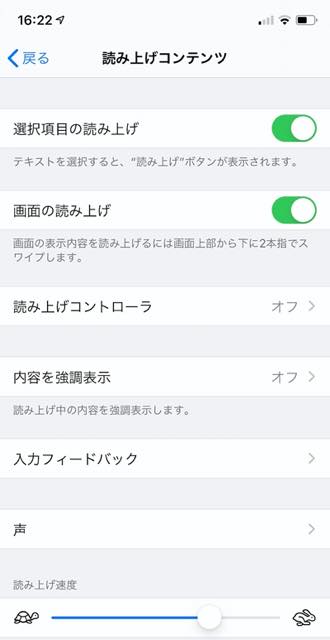
「画面の読み上げ」をオンにした場合、画面上部から下へ2本指スワイプで画面上のテキストを読み上げてもらえます。再生・一時停止、スピード調整といったメニューも表示されて、アプリを別のものに切り替えても読み上げが続きます。「選択項目の読み上げ」をオンにしておくと、画面上の読み上げてほしいテキストを選択したとき、コピペ操作とかするメニューバーの中に「読み上げ」という項目が出てくるようになります。どちらも、SafariでもChromeでもメールアプリでもどこでも使えます。
アクセシビリティオプションを設定しておけば、Siri経由で読み上げ開始してもらうこともできますが、その場合は自分が読みたいアプリ、読みたいページを先頭に持ってきておく必要があります。「ヘイSiri、画面を読み上げて」と言うと、先頭に来ているアプリの読み上げが始まります。
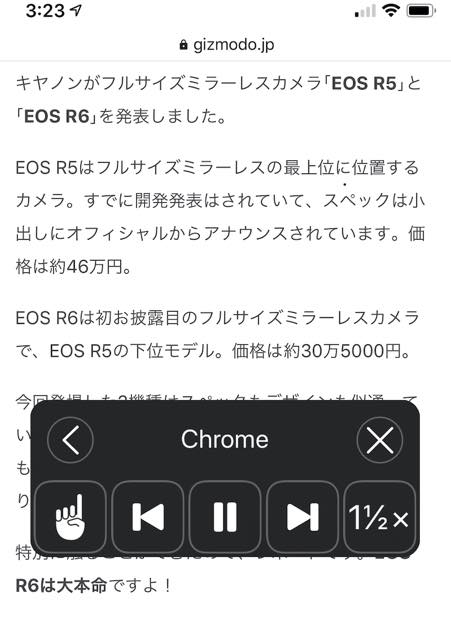
Androidと違って、というかAppleらしくというか、サードパーティアプリはOSの深いレベルにアクセスできないので、純正の読み上げ機能と同じことはできません。例外はメールに特化したSpeaking Email(基本機能が月5ドル=約530円)で、GoogleやMicrosoft系、Yahoo!などのインボックスにアクセスして読み上げてくれます。アプリ本体は英語ですが、読み上げは日本語でも大丈夫です。
Androidと同じく、InstapaperやPocketでWeb記事を保存している場合、アプリ内の読み上げ機能を使って保存したページを聞けます。このオプションはInstapaperでは共有メニューの中、Pocketではヘッドホンアイコンの中にあります。
2020-07-13 07:00:00Z
https://news.google.com/__i/rss/rd/articles/CBMiW2h0dHBzOi8vd3d3Lmdpem1vZG8uanAvMjAyMC8wNy9ob3ctdG8tbWFrZS15b3VyLXBob25lLXJlYWQtZXZlcnl0aGluZy1vbi1zY3JlZW4tb3V0LWxvLmh0bWzSAV9odHRwczovL3d3dy5naXptb2RvLmpwL2FtcC8yMDIwLzA3L2hvdy10by1tYWtlLXlvdXItcGhvbmUtcmVhZC1ldmVyeXRoaW5nLW9uLXNjcmVlbi1vdXQtbG8uaHRtbA?oc=5
No comments:
Post a Comment